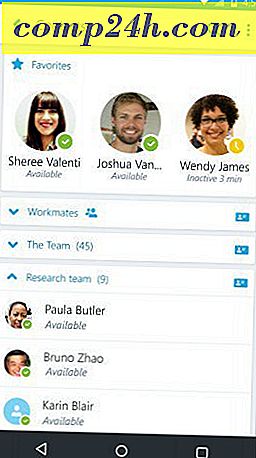Google पिकासा को नए कंप्यूटर पर कैसे ले जाएं
मैं हमेशा Google के फोटो प्रबंधन सॉफ्टवेयर, Google पिकासा का एक बड़ा प्रशंसक रहा हूं। इसका उपयोग करना आसान है, सुविधाओं के साथ पैक किया गया और ओह हाँ - यह मुफ़्त है! इस हफ्ते मैंने अपने मुख्य बॉक्स को विंडोज 8 में अपग्रेड कर दिया और क्योंकि मैंने अपनी तस्वीरों, एल्बमों और चेहरे टैग्स को व्यवस्थित करने के घंटों के हंड्रेड खर्च किए हैं, मैं स्क्रैच से सब कुछ पुनर्निर्माण करना चाहता था। अच्छी खबर, आपको नहीं करना है!
अपने Google पिकासा को नए कंप्यूटर पर ले जाना तब तक आसान है जब तक कि आप अपनी सभी तस्वीरों की पहली प्रतिलिपि बनाते हैं और पिकासा आपके पुराने सिस्टम के समान उपयोगकर्ता पथ के तहत स्थापित होता है। उदाहरण के लिए, जब मैंने अपने पिकासा को अपने नए कंप्यूटर पर इंस्टॉल किया, तो मेरी उपयोगकर्ता प्रोफ़ाइल दोनों प्रणालियों पर c: \ users \ skrause \ पर स्थित थी, इसलिए मेरी तस्वीरें और Google डेटाबेस / कॉन्फ़िगरेशन फ़ाइलें दोनों एक ही स्थान पर स्थित होंगी।

अपने नए विंडोज पीसी पर अपना उपयोगकर्ता खाता बनाते समय इसे ध्यान में रखें।
इसके साथ कहा, चलो इसमें कूदो।
पिकासा को नए कंप्यूटर पर कैसे ले जाएं
चरण 1 - अपने नए कंप्यूटर पर Google Picasa को डाउनलोड और इंस्टॉल करें लेकिन इंस्टॉल करने के बाद इसे लॉन्च न करें।
चरण 2 - अपने पुराने कंप्यूटर या Picasa के इंस्टॉल पर, goto c: \ users \ skrause \ appdata \ local \ google और दो नए उपफोल्डर Picasa2Albums और Picasa2 को अपने नए कंप्यूटर पर उसी स्थान पर कॉपी करें।
इन फ़ोल्डर्स को अपने नए कंप्यूटर पर लाने के लिए इन फ़ोल्डर्स को यूएसबी ड्राइव पर कॉपी करना ठीक है। बस उन्हें अपने नए कंप्यूटर पर सटीक उसी फ़ोल्डर c: \ users \ skrause \ appdata \ local \ google \ में कॉपी करना सुनिश्चित करें।
नोट: अपने उपयोगकर्ता नाम के साथ अपने उपयोगकर्ता नाम skrause को प्रतिस्थापित करने के लिए मत भूलना। :)

एक बार जब आप अपनी तस्वीरों और उपरोक्त दो फ़ोल्डरों की प्रतिलिपि बनाते हैं, तो पिकासा लॉन्च करें और आप सुनहरे होंगे!

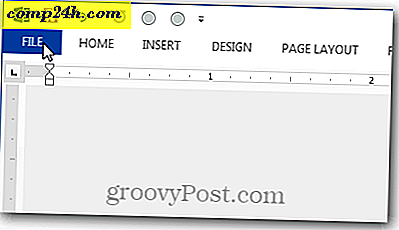
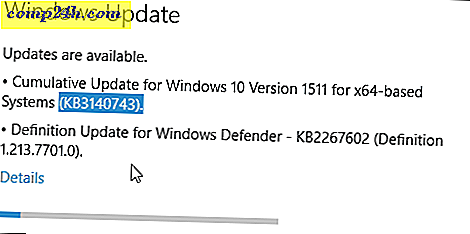
![यह देखने के लिए कि आपके बच्चे अभी कौन सी वेबसाइट देख रहे हैं [ASUS रूटर]](http://comp24h.com/img/news/117/visit-world-cup-2014-stadiums-with-google-street-view-3.png)